
게임 플레이 녹화까지 가능한 무료 툴 없을까요?
유튜브 영상 제작, 강의 녹화, 게임 플레이 저장까지,
화면 녹화 프로그램은 이제 필수 유틸입니다.
특히 무거운 프로그램은 게임 성능에 영향을 줄 수 있기 때문에
가볍고 효율적인 무료 툴을 찾는 것이 핵심인데요.
이번 글에서는 윈도우에서 사용 가능한
완전 무료이면서 게임 녹화도 OK인 인기 프로그램들을 소개드립니다.
OBS Studio: 스트리머 필수템, 고급 설정도 무료

OBS는 방송용으로도 사용되는 전문 프로그램입니다.
하지만 녹화 기능만 사용해도 손색없는 퀄리티를 자랑합니다.
1080p, 60fps 고화질 녹화는 물론,
마이크 음성, 배경 음악, 웹캠까지 모두 녹화 가능하며
화면 분할, 오버레이 삽입 등 기능도 풍부합니다.
항목 내용
| 장점 | 고화질, 다채널 녹화, 다양한 출력 포맷 |
| 단점 | 초보자에게는 UI가 다소 복잡함 |
Xbox Game Bar: 윈도우 기본 탑재, 게임 녹화에 최적
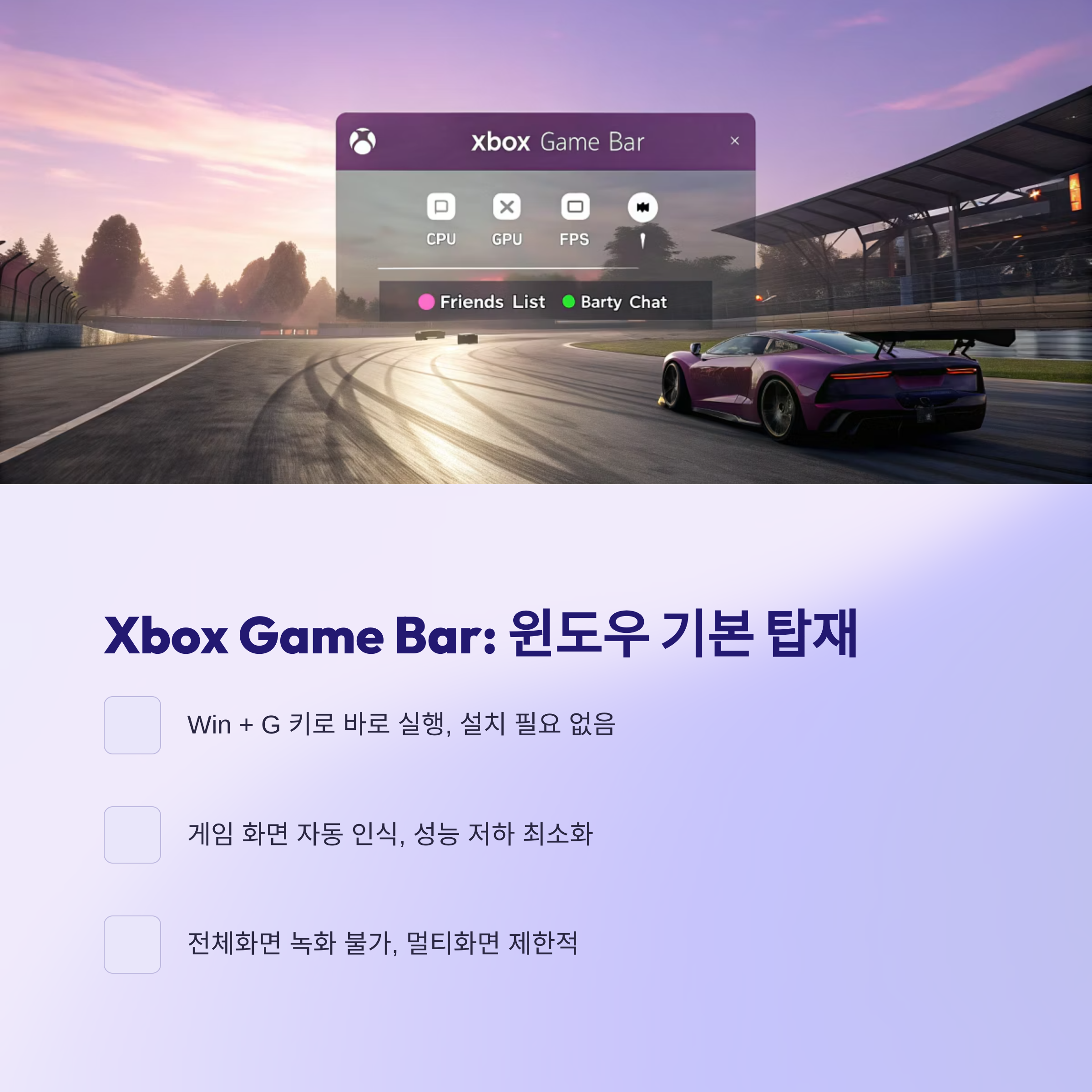
윈도우10 이상 사용자라면 따로 설치할 필요 없습니다.
Win + G 키만 누르면 바로 실행되는 Xbox Game Bar는
게임 화면만 자동 인식해서 성능 저하 없이 녹화해줍니다.
마이크 온오프, FPS 확인, 간단한 편집까지 지원합니다.
항목 내용
| 장점 | 설치 필요 없음, 게임 친화 UI |
| 단점 | 전체화면 녹화 불가, 멀티화면 제한적 지원 |
ShareX: 가벼운 용량에 고급 기능까지
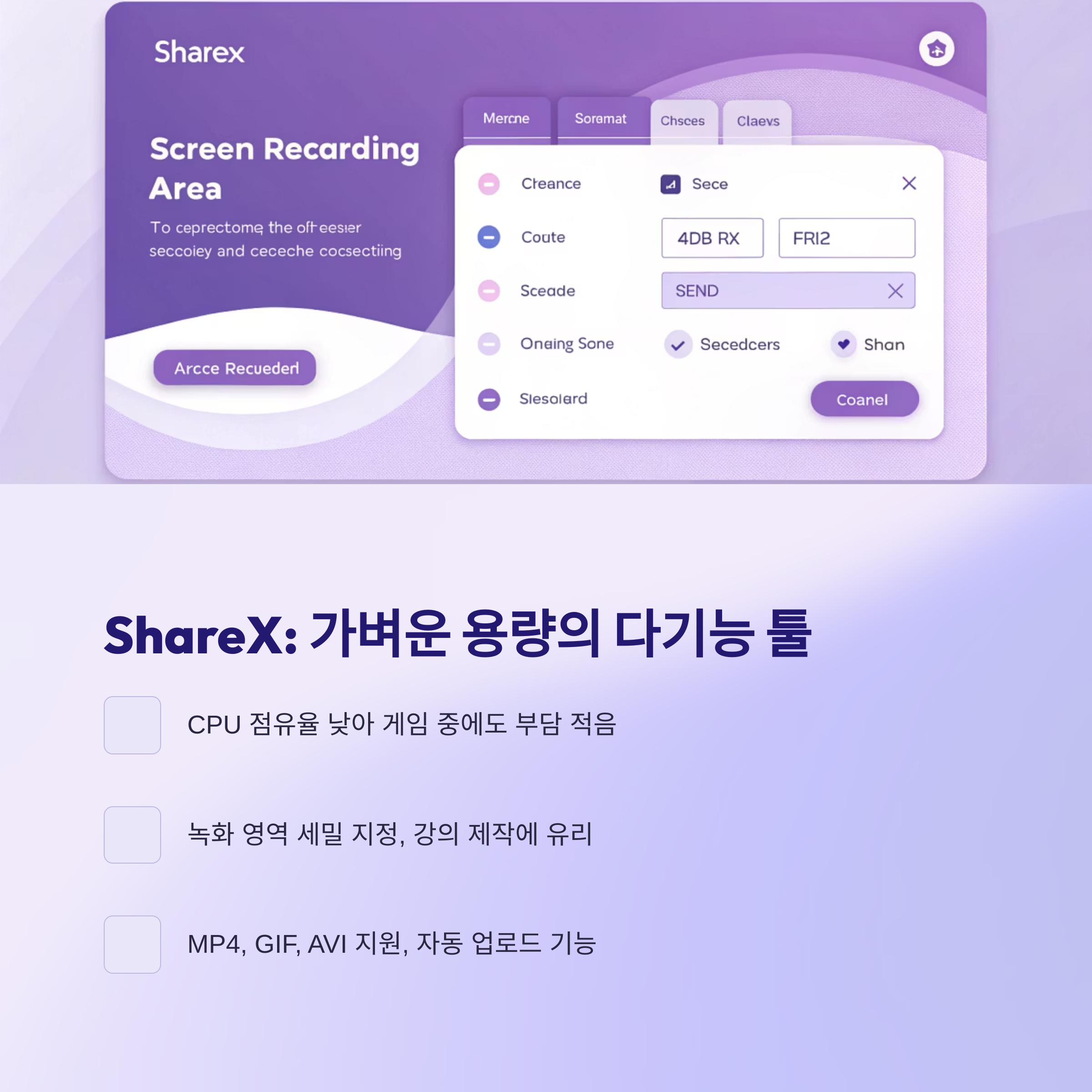
단순한 화면 캡처에서 시작했지만,
현재는 동영상 녹화, GIF 제작, OCR까지 지원하는 다기능 툴입니다.
CPU 점유율이 낮아 게임 플레이 중에도 부담이 적고,
녹화 영역을 세밀하게 지정할 수 있어 강의나 튜토리얼 제작에 유리합니다.
기능 세부 설명
| 영역 녹화 | 마우스로 범위 지정 가능 |
| 출력 설정 | MP4, GIF, AVI 지원 |
| 추가 기능 | 스크린샷, 자동 업로드, 워터마크 삽입 가능 |
FlashBack Express: 광고 없는 무료 버전 제공
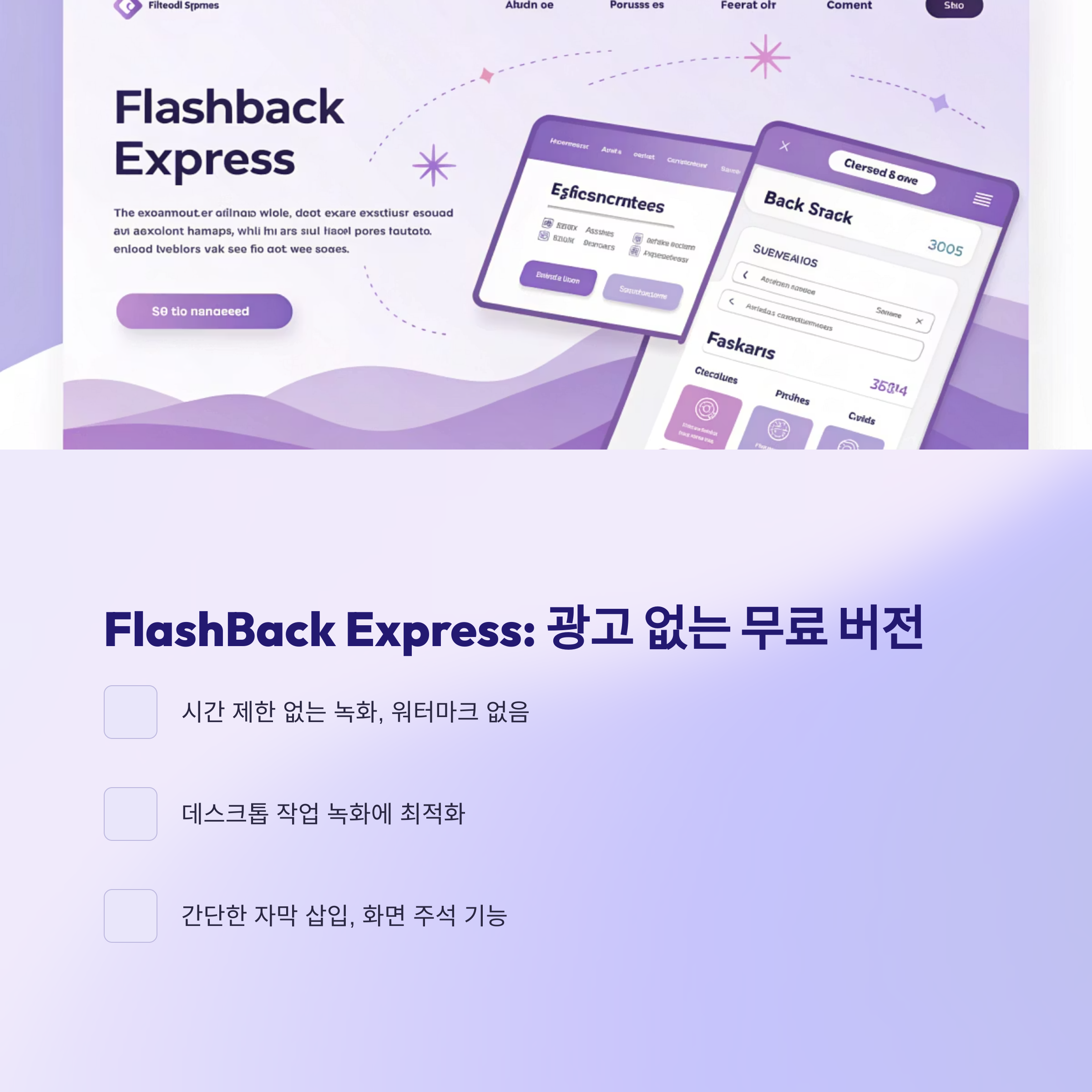
전문 유료 툴이지만, 무료 버전도 시간 제한 없이 녹화가 가능하며
광고나 워터마크가 붙지 않는 점이 강력한 장점입니다.
게임보다는 데스크톱 작업 녹화에 최적화되어 있으며,
간단한 자막 삽입 및 화면 주석도 편리하게 사용 가능합니다.
Loom: 클라우드 기반 빠른 공유용 녹화 툴
게임보다는 업무나 화면 설명, 프레젠테이션 녹화에 적합한 툴입니다.
녹화 후 자동으로 클라우드 업로드되며
링크만 복사해 바로 공유가 가능합니다.
브라우저 확장프로그램으로도 사용 가능해 간편성 면에서는 최고 수준입니다.
고화질 녹화 원한다면 설정 최적화도 필요합니다

아무리 좋은 프로그램도 설정이 엉켜 있다면 화질이나 프레임 드랍이 발생할 수 있습니다.
아래 표를 참고해 게임용 화면 녹화 시 추천 설정을 적용해 보세요.
설정 항목 추천 값
| 해상도 | 1920x1080 (Full HD) |
| 프레임레이트 | 60fps |
| 인코딩 | H.264 (x264) |
| 오디오 | 스테레오, 48kHz 샘플 |
마무리: 내 사용 목적에 맞는 툴 선택이 가장 중요합니다
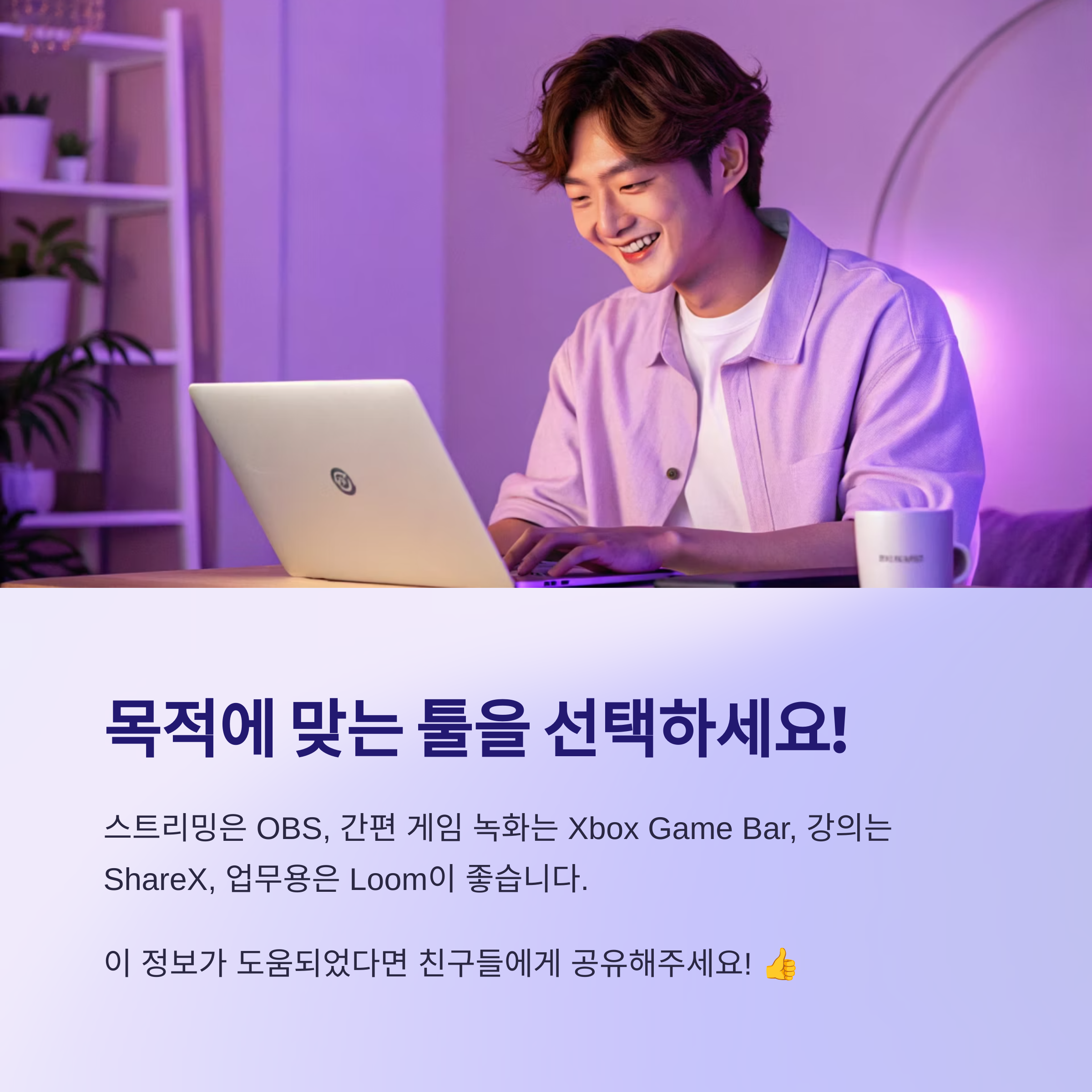
- 고급 스트리밍/녹화 → OBS Studio
- 간편한 게임 녹화 → Xbox Game Bar
- 튜토리얼, 화면 강의 → ShareX, FlashBack Express
- 업무용 영상 공유 → Loom
모든 툴은 무료이며, 각각의 장점을 파악한 뒤
나에게 가장 잘 맞는 프로그램을 선택해 보세요.
'IT 정보' 카테고리의 다른 글
| AI 마인드맵 프로그램 추천과 생생 후기 (1) | 2025.06.21 |
|---|---|
| 가볍고 빠른 PDF 뷰어, 편집까지 되는 앱 추천 (2) | 2025.06.20 |
| 아이폰에서 포켓몬고 GPS 조작, AnyGo 어플 사용법 완벽 가이드 (2) | 2025.06.20 |
| 고화질 움짤 만들기! 동영상에서 GIF 추출하는 방법 (2) | 2025.06.19 |
| F1 그랑프리 시청 꿀팁! 쿠팡플레이 VPN 우회 시청 방법 (1) | 2025.06.18 |
| AI 아바타 영상 만들기! 말하는 사진 쉽게 만드는 앱 추천 TOP (3) | 2025.06.18 |
| 캔바로 만드는 컴퓨터 배경화면 꿀팁! (2) | 2025.06.17 |
| 필모라로 지브리 감성 AI 영상 만들기 (2) | 2025.06.17 |



